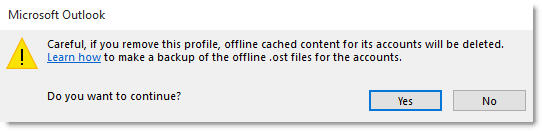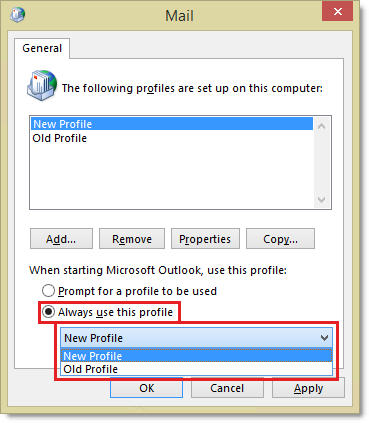问题
当 Office 365 用户打开 Microsoft Outlook 时,该用户将收到以下消息:
您的邮箱已临时在 Microsoft Exchange 服务器上移动。 存在临时邮箱,但可能没有您以前的所有数据。 您可以连接到临时邮箱或脱机处理所有旧数据。 如果选择使用旧数据,则无法发送或接收电子邮件。 重要不要选择连接到临时邮箱。这可能会导致数据丢失。
解决 方案
要解决此问题,请使用以下方法之一。请先尝试方法 1。如果这不能解决问题,则转到方法 2。重要在 Outlook 中删除配置文件时,配置文件中帐户的数据文件也将被删除。请确保备份信息,除非数据存储在服务器上,或者您完全确定不需要文件中的数据。
开始之前
如果用户具有通过 POP 或 IMAP 连接的配置文件或具有任何 .pst 文件,请按照本文中的步骤操作之前备份这些数据文件。有关详细信息,请参阅将电子邮件、联系人和日历导出或备份到 Outlook .pst 文件。
方法 1:删除除用户主配置文件之外的所有 Outlook 配置文件
-
退出 Outlook。
-
在"控制面板"中,单击或双击"邮件"。备注要查找"邮件"项目,请打开"控制面板",然后在窗口顶部的搜索框中键入"邮件"。
-
单击“显示配置文件”。
-
在"邮件"对话框中,选择要删除的配置文件,然后单击"删除"。
-
将显示以下警告消息:
请注意,如果删除此配置文件,其帐户的脱机缓存内容将被删除。了解如何备份帐户的脱机 .ost 文件。是否要继续?以下是警告消息的屏幕截图:
-
对除用户主配置文件外的所有其他 Outlook 配置文件重复步骤 4 和步骤 5。
-
删除除用户主配置文件之外的所有其他 Outlook 配置文件后,请在"邮件"对话框中单击"确定"以将其关闭。
-
启动 Outlook。
如果这些步骤不能解决问题,则转到方法 2。
方法 2:创建新的 Outlook 配置文件,然后删除用户的原始 Outlook 配置文件
-
退出 Outlook。
-
在"控制面板"中,单击或双击"邮件"。要查找"邮件"项目,请打开"控制面板",然后在窗口顶部的搜索框中键入"邮件"。
-
创建新的 Outlook 配置文件,然后删除用户的原始配置文件。为此,请按照以下步骤操作:
-
单击"显示配置文件",然后单击"添加"。
-
指定配置文件的名称,然后单击"确定"。
-
按照"添加帐户"向导中的步骤添加用户的电子邮件帐户。完成后,单击"完成"。
-
在"邮件"对话框中,选择要删除的用户原始 Outlook 配置文件,然后单击"删除"。
-
将显示以下警告消息:
请注意,如果删除此配置文件,其帐户的脱机缓存内容将被删除。了解如何备份帐户的脱机 .ost 文件。是否要继续?以下是警告消息的屏幕截图:
-
-
在"邮件"对话框中,确保选中"始终使用此配置文件"选项,选择您创建的新 Outlook 配置文件,然后单击"确定"。
仍然需要帮助? 请转到 Microsoft 社区。